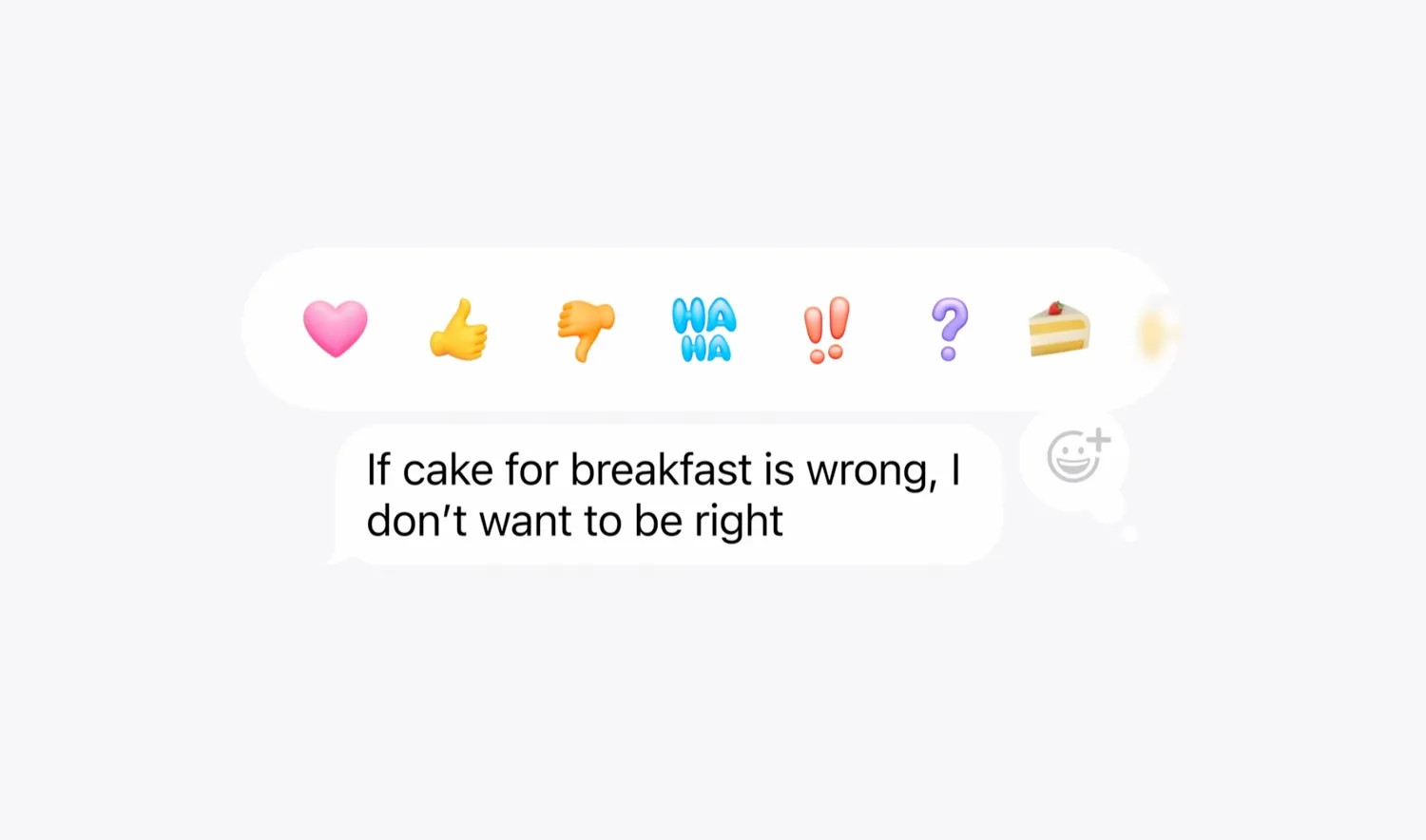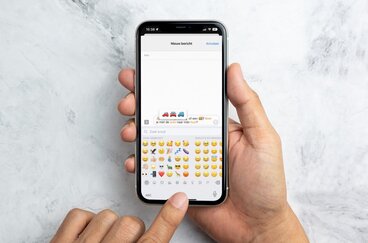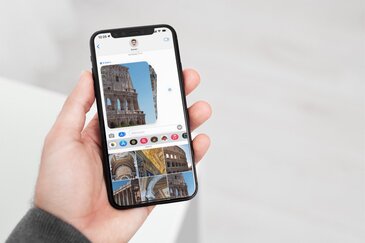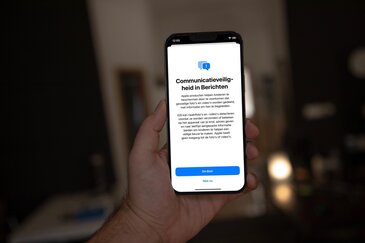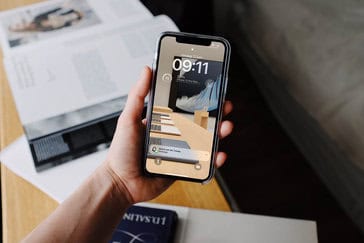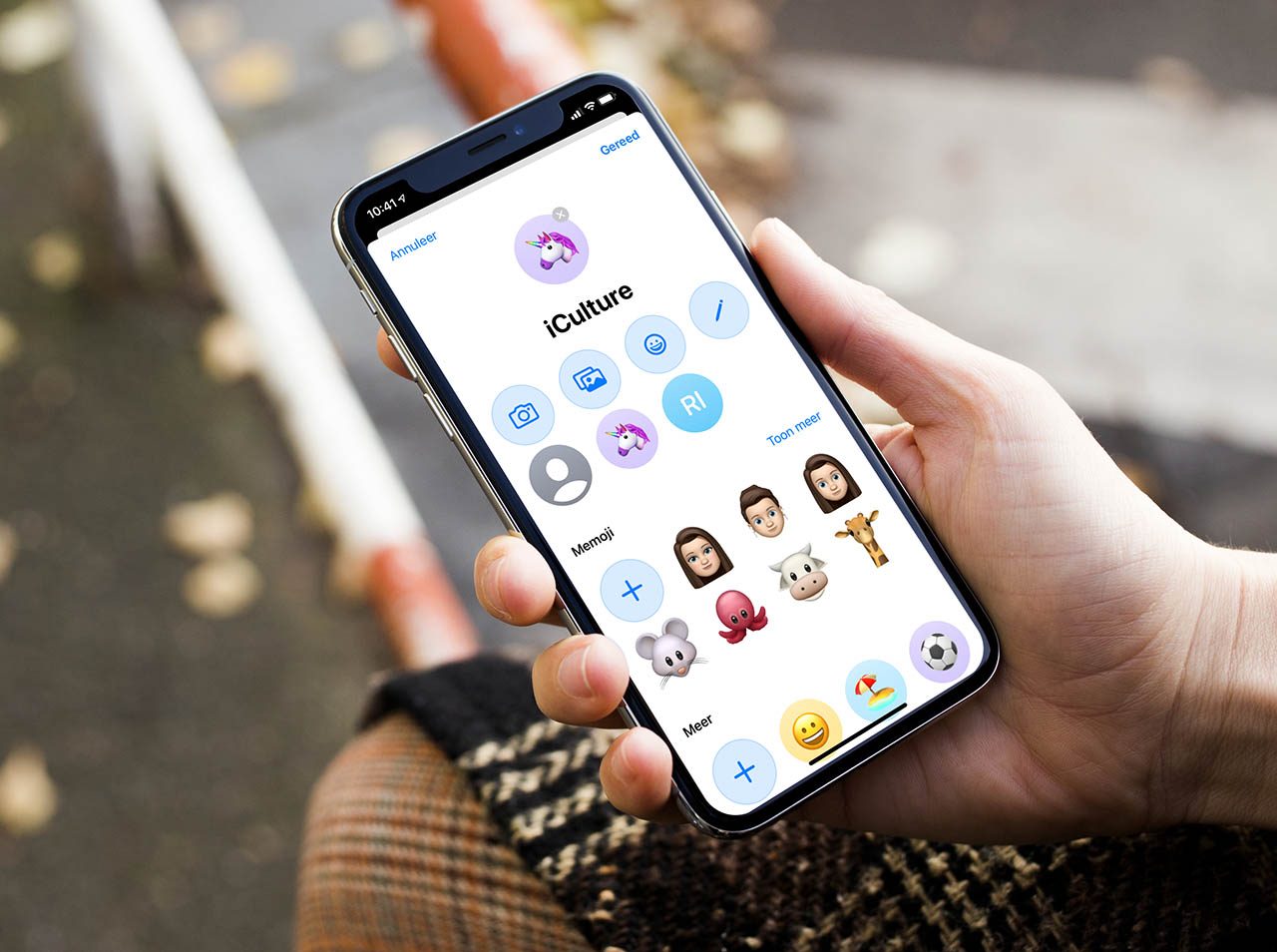
iMessage profielfoto en naam instellen voor jezelf en vrienden
Maak iMessage overzichtelijker!iMessage profielfoto’s en namen instellen
Door elke contactpersoon te voorzien van een herkenbare foto en naam maak je iMessage veel overzichtelijker. Bij een binnenkomend bericht zie je aan de foto meteen wie het is. Standaard krijg je een gekleurde cirkel met initialen, maar je kunt dit gemakkelijk aanpassen voor jezelf en voor anderen. Je berichten zijn dan altijd voorzien van de juiste contactfoto en naam. Beschik je niet over een echte foto, dan kun je ook een Animoji of Memoji gebruiken.
iMessage profielfoto voor jezelf instellen
De stappen die je neemt om je profielfoto in te stellen zijn verschillend als je het filter voor onbekende afzenders hebt ingeschakeld. Met deze stappen kom je er hoe dan ook uit:
- Open de Berichten-app.
- Tik linksboven op Wijzig. Zie je dit niet? Dan heb je het filter ingeschakeld en moet je rechtsboven op de drie puntjes tikken.
- Kies Wijzig naam en foto.
Profielfoto kiezen: dit zijn je opties
Nadat je via bovenstaande stappen op je profielpagina bent terechtgekomen, is het tijd om daadwerkelijk de foto aan te passen. Zo werkt het:
- Tik onder de cirkel op Wijzig om een andere afbeelding in te stellen.
- Kies een foto, emoji, tekst of een van de suggesties onderin beeld.
- Zorg dat de afbeelding goed gepositioneerd is in de cirkel.
iMessage profielfoto voor anderen instellen
Anderen kunnen natuurlijk ook een profielfoto voor zichzelf instellen, die je standaard te zien krijgt. Heeft een vriend geen profielfoto ingesteld, of een foto die je vreselijk vindt, dan kun je dit wijzigen. Dit doe je door in het adresboek een andere foto in te stellen voor deze persoon. Dit heeft alleen effect op wat jij ziet, dus de contactpersoon merkt dit niet.
- Tik in iMessage op de contactpersoon bovenin het gesprek.
- Kies vervolgens de knop Info.
- Tik op Wijzig en tik onder de foto opnieuw op Wijzig.
- Stel een andere foto in.
Deze foto zal nu ook in iMessage en in andere apps verschijnen die gebruik maken van de contactenlijst. Heeft deze vriend een nieuwe contactfoto, dan krijg je daarvan een melding. Je kunt dan kiezen om deze nieuwe contactfoto te gaan gebruiken, of de afbeelding die je zelf had gekozen.
iMessage-naam of bijnaam instellen
Je kunt in iMessage ook een schermnaam instellen, zowel voor jezelf als voor anderen. Dit kan een andere naam zijn dan in je adresboek staat. Jouw zelfgekozen naam wordt getoond bij mensen die jou niet als contact hebben vastgelegd in het adresboek. Het instellen van de iMessage-schermnaam gaat op dezelfde manier als het wijzigen van de foto. Je tikt op Wijzig of de drie puntjes, afhankelijk van jouw gekozen filterinstellingen.
Je kunt ook de naam van de vriend aanpassen. Hiervoor gebruik je een trucje, namelijk het veld Bijnaam in het adresboek. Dit is bijvoorbeeld handig als je alleen voornamen van vrienden te zien wilt krijgen in plaats van de volledige voor- en achternaam.
- Open de Contacten-app en blader naar de gewenste persoon.
- Tik op Wijzig.
- Blader omlaag en tik op Voeg veld toe.
- Tik op Bijnaam.
- Vul een bijnaam in, bijvoorbeeld alleen de voornaam van de persoon.
- Tik op Gereed.
We hebben nog meer tips over foto’s en contactpersonen in iMessage:
Taalfout gezien of andere suggestie hoe we dit artikel kunnen verbeteren? Laat het ons weten!